想让你的Google Sheets数据更出彩,又不想挤占工作空间?微线图正是你的秘密武器。这些迷你图表能直接嵌入单元格,一目了然地展现趋势——无需臃肿的图表模块。
在匡优Excel,我们致力于帮助团队更智能地处理数据。微线图正是这种简单却强大的工具,能让你的电子表格瞬间升级。下面就来详解使用方法。
什么是微线图?
微线图是能嵌入电子表格单元格的迷你图表。与传统图表不同,它们无需额外空间——只需表格一角即可展示趋势、峰值、谷值或对比数据。
为何使用微线图?
- 节省空间:无需单独图表区域
- 快速洞察:无需分析原始数据即可捕捉趋势
- 适配仪表板:完美适用于空间紧凑的报表
Google Sheets支持三种微线图:
- 折线图:展示时间趋势(适用于销售或增长追踪)
- 条形图:并列对比数值
- 柱状图:垂直柱体快速对比
如何添加微线图
准备试试看吗?基础公式如下:
=SPARKLINE(数据范围, {参数})
分步指南:
- 点击目标单元格
- 输入
=SPARKLINE(并选择数据范围(如月度销售数据A1:A12) - 添加自定义参数(详见后续说明)
- 按下Enter键——瞬间生成可视化图表!
示例:
=SPARKLINE(B2:B14, {"charttype","line"})
这将为B2至B14单元格数据创建折线微线图。
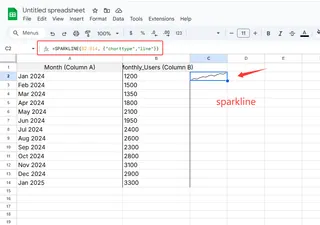
自定义微线图
让微线图匹配你的风格或高亮关键数据:
更改类型
=SPARKLINE(A1:A12, {"charttype","bar"})
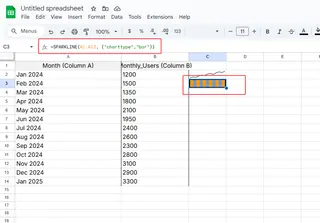
添加颜色
=SPARKLINE(A1:A12, {"color","#4285F4"}) // 谷歌经典蓝
高亮峰值与谷值
=SPARKLINE(A1:A12, {"highcolor","green"; "lowcolor","red"})
专业建议:使用品牌色或条件格式让微线图融入团队报表风格
实际应用场景
微线图适用于:
- 销售仪表板:单行显示月度业绩
- 项目时间轴:可视化任务完成率
- 财务报告:快速捕捉股价趋势
示例:在季度营收旁添加微线图,即时展示增长趋势
进阶技巧
动态范围:结合
INDIRECT实现数据扩展时自动更新:=SPARKLINE(INDIRECT("Sales!B2:B"&COUNTA(Sales!B:B)))搭配数据透视表:先用数据透视表汇总,再添加微线图提供视觉上下文
仪表板魔法:将微线图与匡优Excel的AI分析结合,自动生成洞察(悄悄告诉你:我们的工具能根据数据智能推荐最佳微线图类型!)
常见误区
- 数据范围错误:仔细核对单元格引用
- 过度定制:保持简洁,聚焦清晰度
- 静态范围:数据扩展时使用动态公式
微线图+匡优Excel=数据处理的终极方案
微线图虽好,但若搭配AI分析能力将如虎添翼。匡优Excel能自动完成繁重工作:
- 根据原始数据自动生成微线图
- 基于数字智能推荐趋势
- 分钟级构建完整仪表板
立即尝试微线图功能,再用匡优Excel的智能工具为其赋能。未来的你(和你的团队)会为此感激不尽!
核心要点
- 微线图=实现快速省空间可视化的迷你图表
- 使用
=SPARKLINE()搭配数据范围和自定义参数 - 完美适用于仪表板、报表和趋势识别
- 结合匡优Excel自动化增强数据叙事能力
立即让你的数据闪耀起来吧! 🔥








